Как управлять Apple ID на Mac
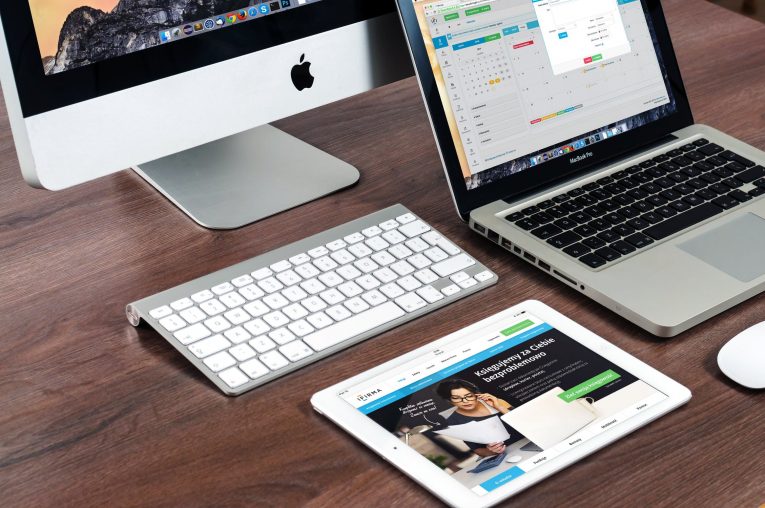
Пользователи macOS Catalina могут использовать новый новый способ доступа и управления информацией своей учетной записи Apple ID. Вы можете изменить свое имя, номер телефона, адрес электронной почты, вы можете проверить свои платежи и детали доставки, все из одного удобного места. Интересно, как? Просто читай дальше.
Table of Contents
Как получить доступ к вашему Apple ID
Просто откройте Системные настройки, расположенные на кнопке Dock или выбрав значок Apple, затем «Системные настройки» в строке меню. Далее вы увидите опцию Apple ID, расположенную в главном окне системных настроек, которое вы можете использовать для доступа к данным своей учетной записи.
Как управлять данными вашей учетной записи Apple ID
Вы сможете найти навигационный инструмент для вашей информации на левой стороне. Вы сможете найти свое имя, номер телефона и адрес электронной почты.
Оттуда вы можете управлять своей контактной информацией. Вы можете изменить свое имя, дату рождения, добавить или удалить номера телефонов и адреса электронной почты, а также выбрать параметры для объявлений и обновлений.
Вы также можете изменить свой пароль и посмотреть, когда вы в последний раз изменяли его, изменять номер доверенного телефона, получать проверочный код для входа на другое устройство и просматривать данные аутентификации.
Еще одна вещь, которую вы можете сделать, это изменить способ оплаты по умолчанию для покупок, посмотреть баланс Apple Cash и Apple Card, если они могут быть использованы в этом случае, и изменить адрес доставки.
Как управлять iCloud, медиа и покупками
Теперь вам нужно перейти в раздел iCloud, чтобы управлять своей учетной записью iCloud вместо параметра iCloud на главном экране «Системные настройки». Вы можете синхронизировать свои приложения, установив флажки, как в прошлом. Нажмите кнопку «Управление» в нижней части экрана, чтобы управлять параметрами хранения iCloud.
Вы можете изменить настройки покупок для App Store, Книжного магазина, бесплатных загрузок и покупок из приложения в разделе «Покупки». Нажмите кнопку «Управление» для своей учетной записи или подписок, откроется App Store, и вы сможете продолжить оттуда.
Как управлять вашими устройствами
Последний раздел, расположенный слева, предназначен для ваших устройств. Вы сможете увидеть все из них, перечисленные здесь, и вы можете нажать на один для получения дополнительной информации и вариантов. Например, если вы выберете свой iPhone или iPad, вы сможете увидеть такие сведения, как ваша модель, версия и серийный номер, а также, если включена опция «Найти мой», когда было выполнено последнее резервное копирование, и другую информацию.
Здесь есть различные варианты, но наиболее важным является возможность удалить его из учетной записи. Примечание: вы можете удалить все, кроме вашего компьютера Mac.





